Возможности интеграции
Это статья для Mac OS, для Windows OS читайте интеграцию с Windows, а для Linux — интеграцию с Linux.
Интеграция голосового блокнота с Mac OS позволяет вводить текст голосом напрямую в приложениях Mac OS.
Установка интеграции с Mac OS
1. Устанавливаем браузер Google Chrome.
2. Устанавливаем расширение с магазина Google Chrome.
3. Скачиваем модуль интеграции для Mac. Распаковываем. Открываем папку в окне терминала, проверяем права на запуск у файла install_host.sh и запускаем его (можно просто открыть окно терминала и перетащить с помощью мыши на него файл install_host.sh из папки с модулем интеграции).
3.1. Для macOS Catalina и более поздних версий нужно выполнить команду в терминале внутри папки модуля интеграции xattr -d com.apple.quarantine ./ru-speechpad-host.out Так как эта OS по умолчанию не разрешает запуск приложений неустановленных издателей.
4. Регистрируемся в голосовом блокноте, вводим, полученный логин и пароль, нажимаем Войти.
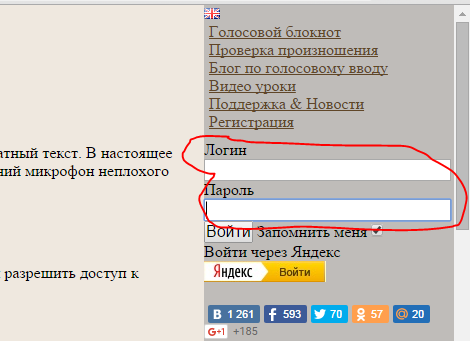
5. Переходим в кабинет пользователя (ссылка появится) и
нажимаем там на кнопку Включить тестовый период.
6. Переходим вновь на https://speechpad.ru (закрываем остальные вкладки браузера с блокнотом, если они открыты), обновляем страницу, отмечаем флажок Интеграции с OS и нажимаем на кнопку Включить запись.
7. Открываем любое приложение, например Gedit, и диктуем в него. При первом использовании возникает всплывающее окно с требованием разрешить приложению Chrome управлять компьютером с помощью функций универсального доступа. Разрешаем это и продолжаем диктовку.
8. Если вам понравилось пользоваться модулем интеграции, то делаем заказ на включение его на выбранный вами срок.
Пример установки голосового ввода в Mac
Удаление модуля интеграции
Удалять модуль можно, если вы не хотите с ним работать больше.
1. Проверяем права на выполнение для файла uninstall_host.sh и запускаем этот файл в окне терминала.
2. Удаляем папку с модулем интеграции.
Работа с модулем интеграции
Возможности интеграции с Mac OS в целом схожи с возможностями интеграции с Windows. Для модуля интеграции с Mac OS не реализован голосовой ввод горячих клавиш.
История версий
04.01.2019 — первая версия
14.01.2019 — версия 1.1. Код переделан, улучшена стабильность.
09.11.2023 — версия 1.2. Поддерживается Mac Silicon и Intel. Поправлен баг.
ничего непонятно что делать
Открываем папку в окне терминала, проверяем права на запуск у файла install_host.sh
какого терминала — можно же было сделать скрины и все показать на русском языке — е меня не открывается ничего и нигде в таком случае…
Видео до конца досмотрите — https://www.youtube.com/watch?time_continue=132&v=yx-s4voJsVo
Сделала всё, как сказано в видео, но флажок Интеграция с OS по-прежнему не активен!
Пришлите пожалуйста на почту https://speechpad.ru/contacts.php скриншоты, как сказано в https://speechpad.ru/blog/windows-integration/#support Или если у вас действительно мас — скриншоты из пунктов по инсталляции для мака (пункты 3 и 3.1 и общий скриншот блокнота в конце)
Здравствуйте! не понятно, что значит «выполнить команду в терминале внутри папки модуля интеграции xattr -d com.apple.quarantine ./ru-speechpad-host.out». У меня Catalina, поле для флажка интеграции не активируется(
это значит нужно в терминале с помощью команды cd сменить директорию на на папку где лежит модуль интеграции. Потом набрать в терминале xattr -d com.apple.quarantine ./ru-speechpad-host.out и нажать на enter
а можете показать на скрине, пожалуйста?
Пишите на почту info@speechpad.ru
Поясняю 3
открываю окно терминала и перехожу в нем в папку ru-speechpad-mac-host
На моем маке я просто могу нажать на папке правой кнопкой мыши и выбрать в контекстном меню «Открыть в терминале»
В приглашение терминала пишу ./install_host.sh и нажимаю enter
ru-speechpad-mac-host % ./install_host.sh
Появится ответ: Native messaging host ru.speechpad.host has been installed.
Поясняю 3.1
В приглашение терминала пишу xattr -d com.apple.quarantine ./ru-speechpad-host.out и нажимаю enter
ru-speechpad-mac-host % xattr -d com.apple.quarantine ./ru-speechpad-host.out
Дальше все по-порядку
разобралась, спасибо!